Der Gruppenrichtlinien-Editor gpedit.msc ist nur in den Editionen Professional und Enterprise der Betriebssysteme Windows 10 verfügbar.
Der Editor ist in Windows 10 Home nicht enthalten. Während es möglich ist, viele Änderungen direkt in der Registrierung vorzunehmen, ist die Verwendung des Gruppenrichtlinien-Editors häufig praktischer, insbesondere wenn neue Einstellungen ermittelt oder mehrere Änderungen vorgenommen werden sollen.
Einige Lernprogramme im Internet enthalten nur Anweisungen für den Gruppenrichtlinien-Editor. Privatanwender müssen in diesen Fällen nach Registrierungsschlüsseln suchen, die mit Richtlinien verknüpft sind, um diese Änderungen an PCs unter Windows 10 Home vorzunehmen.
Benutzer von Windows 10 Home konnten in der Vergangenheit Programme von Drittanbietern wie Policy Plus installieren, um die Unterstützung von Gruppenrichtlinien in Home-Editionen von Windows zu integrieren.
Update : Mit der unten beschriebenen Methode wird die Benutzeroberfläche des Gruppenrichtlinien-Editors zum Betriebssystem hinzugefügt, jedoch nicht die Funktionalität.
Aktivieren Sie den Gruppenrichtlinien-Editor unter Windows 10 Home

Ein Reddit-Benutzer hat heute ein Stapelskript auf der Windows 10-Platine der Site veröffentlicht, mit dem der Gruppenrichtlinien-Editor direkt auf Windows 10 Home-Systemen aktiviert wird.
Beachten Sie, dass für die Ausführung erhöhte Berechtigungen erforderlich sind, da DISM verwendet wird.
Hier ist das Skript:
@echo aus
pushd "% ~ dp0"
dir / b% SystemRoot% \ servicing \ Packages \ Microsoft-Windows-GroupPolicy-ClientErweiterungspaket ~ 3 * .mum> List.txt
dir / b% SystemRoot% \ servicing \ Packages \ Microsoft-Windows-GroupPolicy-ClientTools-Package ~ 3 * .mum >> List.txt
für / f %% i in ('findstr / i. List.txt 2 ^> nul') dism / online / norestart / add-package: "% SystemRoot% \ servicing \ Packages \ %% i"
Pause
Ich habe die Datei erstellt und komprimiert. Sie können es mit einem Klick auf den folgenden Link herunterladen: windows-10-home-group-policy.zip
Hinweis: Wenn Sie Probleme beim Herunterladen der Datei haben, laden Sie sie stattdessen über diesen Link herunter.
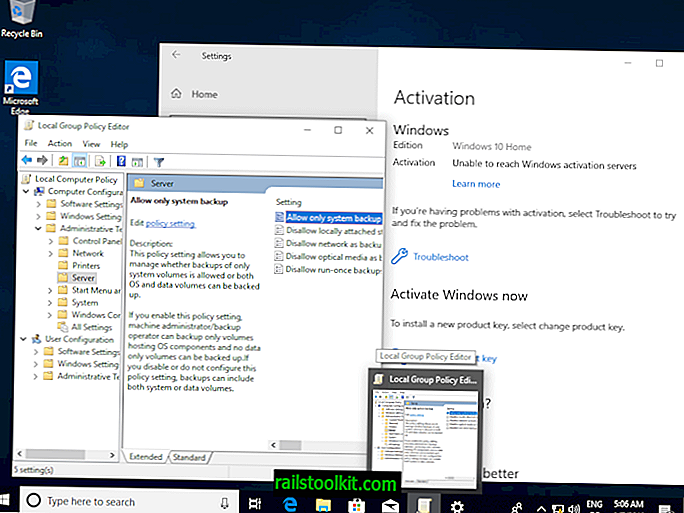
Sie müssen lediglich Folgendes tun, um gpedit.msc unter Windows 10 Home zu aktivieren.
- Stellen Sie sicher, dass Sie eine Sicherungskopie des Systems erstellen, bevor Sie die Änderung vornehmen. Ich habe dies auf mehreren Windows 10 Home-PCs und virtuellen Maschinen getestet und es hat jedes Mal ohne Probleme funktioniert. Sie möchten jedoch auf der sicheren Seite sein, sichern Sie also, bevor Sie die Batch-Datei ausführen.
- Extrahieren Sie das Archiv auf Ihrem System mit dem integrierten Zip-Extraktor oder einem kostenlosen Programm von Drittanbietern wie Bandizip oder 7-Zip.
- Klicken Sie mit der rechten Maustaste auf die Batchdatei. Wenn Sie die Archivversion heruntergeladen haben, ist gpedit-windows-10-home.bat der Name und wählen Sie im Kontextmenü die Option "Als Administrator ausführen".
- Warten Sie, bis die Befehle ausgeführt werden.
- Drücken Sie eine beliebige Taste auf der Tastatur, wenn Sie dazu aufgefordert werden, um das Eingabeaufforderungsfenster zu schließen. Der Gruppenrichtlinien-Editor sollte jetzt verfügbar sein.
- Öffnen Sie Start, geben Sie gpedit.msc ein und prüfen Sie, ob es als Ergebnis angezeigt wird.
Now You : Verwenden Sie den Gruppenrichtlinien-Editor?














